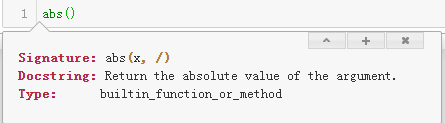Jupyter Notebook
常用快捷键
模式切换
当前 cell 侧边为蓝色时,表示此时为命令模式,按 Enter 切换为编辑模式 当前 cell 侧边为绿色时,表示此时为编辑模式,按 Esc 切换为命令模式 两者的区别就是,在编辑状态下,可以在当前 cell 中写代码,但进行有些 jupyter 的快捷键操作就不管用。在命令模式下,可以进行 jupyter 相关的快捷操作。注意:仅对当前编辑框有效。
命令模式快捷键
- F:查找和替换
- Ctrl-Enter:运行当前 cell
- Shift-Enter:运行当前 cell 并 跳转到下一 cell
- Alt-Enter:运行当前 cell 并在下方新建 cell
- Y:把当前 cell 内容转换为代码形式
- M:把当前 cell 内容转换为 markdown 形式
- 1~6:把当前cell内容设置为标题 1~6 格式
- Shift+上下键:按住 Shift 进行上下键操作可复选多个 cell
- A:在上方新建 cell
- B:在下方新建 cell
- X/C/Shift-V/V:剪切/复制/上方粘贴/下方粘贴
- 双击D:删除当前 cell
- Z:撤销删除
- S:保存 notebook
- L:为当前 cell 的代码添加行编号
- Shift-L:为所有 cell 的代码添加行编号
- Shift-M:合并所选 cell 或合并当前 cell 和下方的 cell
- 双击I:停止 kernel
- 双击0:重启 kernel
编辑模式快捷键
- Tab:代码补全
- Ctrl-A:全选
- Ctrl-Z:撤销
- Ctrl-Home:将光标移至 cell 最前端
- Ctrl-End:将光标移至 cell 末端
- Ctrl+/ :注释
魔法函数(edit mode)
- %reset 删除当前 Jupyter 环境中的所有变量或名称。
- %time 计算当前代码行的运行时长。
- %timeit 计算当前代码行的平均运行时长(即在执行一个语句100000次(默认情况下)后,再给出运行最快3次的平均值。
- %timeit 计算当前 cell 的代码运行时长。
- %matplotlib 显示绘图结果的风格,默认为 %matplotlib inline,是直接将图片显示在浏览器中,如果希望图片单独生成,可以使用 %matplotlib。
- %load 加载本地 Python 文件或者网络中的 Python 文件,例如本地脚本文件的加载:%load ex.py。
- %run 用于运行本地或网络中的 Python 文件,例如本地脚本文件的运行:%run ex.py。
- %pwd 显示 Jupyter 当前的工作空间。
- %hist 显示当前 Jupyter 中,所有运行过的历史代码。
- %who 显示当前 Jupyter 环境中的所有变量或名称。
设置操作界面
显示行号
Jupyter Notebook 默认状态下不会在代码左端显示行号;如果要显示行号,点击view-->Toggle Line Numbers。
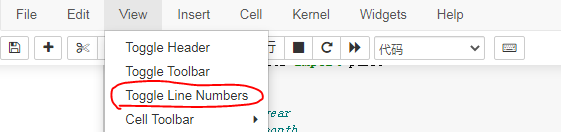
风格变换
将运行环境由"代码"改为"Markdown"。如下图

查看函数或方法的参数
第1种,在方法后面加问号,然后执行,如 abs?
abs?第2种,光标移动到方法上面,按shift+tab,弹出文档,连续按选择文档详细程度
xxxxxxxxxxabs()